-
小兵帮您 win7系统增加任务栏文本提示停留时间的设置教程
- 发布日期:2021-03-08 11:00:11 作者:bag198技术 来 源:http://www.bag198.com
win7系统增加任务栏文本提示停留时间的问题司空见惯;不少人觉得win7系统增加任务栏文本提示停留时间其实并不严重,但是如何解决win7系统增加任务栏文本提示停留时间的问题,知道的人却不多;小编简单说两步,你就明白了;1、在修改注册表前,先备份一下注册表数据; 2、然后在Win7系统开始菜单中,打开运行对话框,输入regedit命令,打开注册表编辑器;就可以了。如果没太懂,请看下面win7系统增加任务栏文本提示停留时间的解决方法的更多介绍。
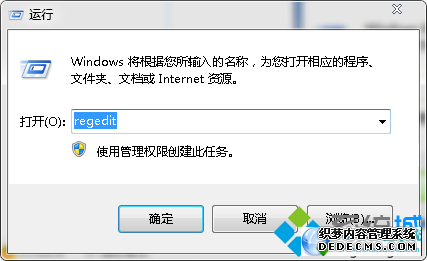
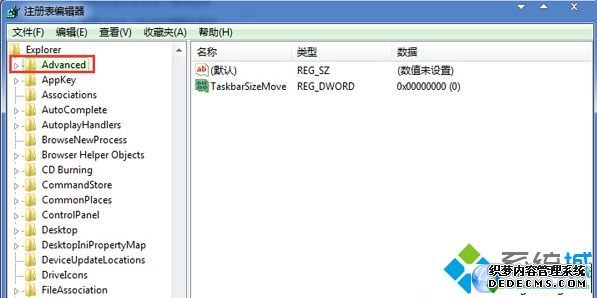
1、在修改注册表前,先备份一下注册表数据;
2、然后在Win7系统开始菜单中,打开运行对话框,输入regedit命令,打开注册表编辑器;
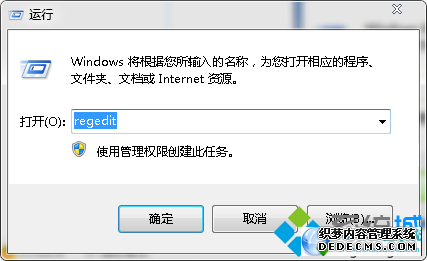
3、然后在打开的注册表编辑器中,依次展开:
HKEY_CURRENT_USER Software Microsoft Windows CurrentVersion Explorer Advanced项;
4、然后在右侧新建名为ExtendedUIHoverTime的DWORD值;
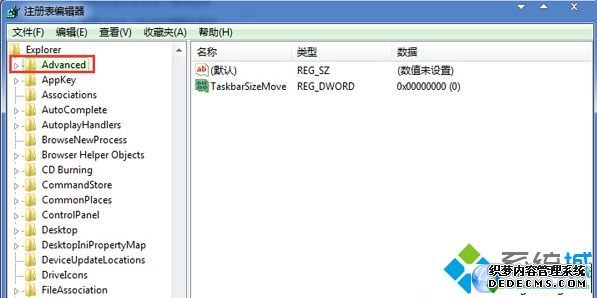
5、再双击打开ExtendedUIHoverTime键值进入编辑,将数据修改为10进制,录入10000;
6、点击确定按钮退出注册表。这边修改10000表示为10秒时间。
三步操作过后,当你将鼠标移到任务栏窗口时,就能长时间的显示文本了,你可以非常从容的看清文本内容,具体的文本提示时间建议5-10秒为宜,大家视情况自行调整,数据为2进制计算法,这里小编就不再多说,相信大家都能操作成功。
看完这篇关于win7系统增加任务栏文本提示停留时间的解决方法的教程,有碰到这样问题的用户们不妨可以按照上面的方法步骤来进行解决吧,希望这个小小的经验能够帮助大家不再烦恼!
 电脑公司 Ghost Win7 32位纯净版 v2019.05
电脑公司 Ghost Win7 32位纯净版 v2019.05 番茄花园 Ghost Win7 64位纯净版 v2019.01
番茄花园 Ghost Win7 64位纯净版 v2019.01